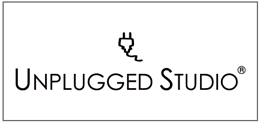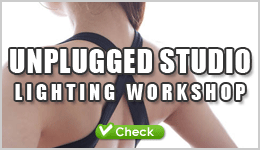考察:タブレットでテザー撮影 ~後編~
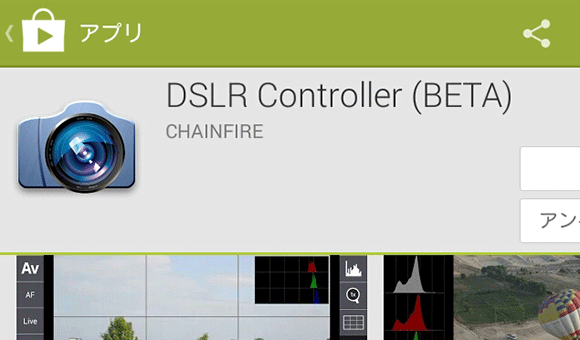
さて、前回のタブレットを使ったテザー撮影の続きのお話です。今回は実際にどのアプリでどうやるか、を紹介します。ただ、誤解を恐れて書きますが、これが正しいとか、こうしろ、ということではなくて、あくまで私が実際に検証した結果というだけなので。恐らく他にもやり方たくさんあると思いますし。
それでまず、カメラとタブレットを繋いだらアプリを起動します。起動するとこんな画面が出てきます。
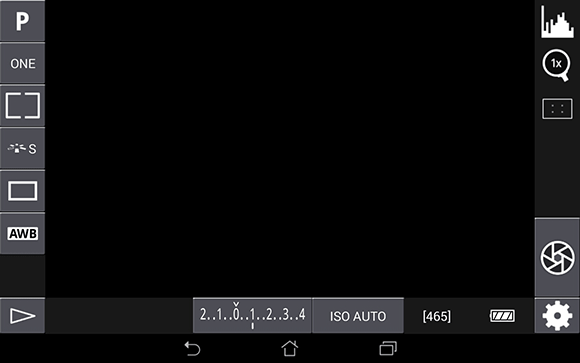
これがスタート画面ですが、この画面は中央部分が真っ暗です。これはなぜかと言いますと、デフォルトの設定ではライブビューが「オン」になっているのですが、それではカメラのシャッターが使えず、リモートシャッターしかできないためで、まずは設定画面で起動時のライブビューモニターを「オフ」にする必要があります。設定画面はメイン画面右下の歯車のアイコンからいけます。
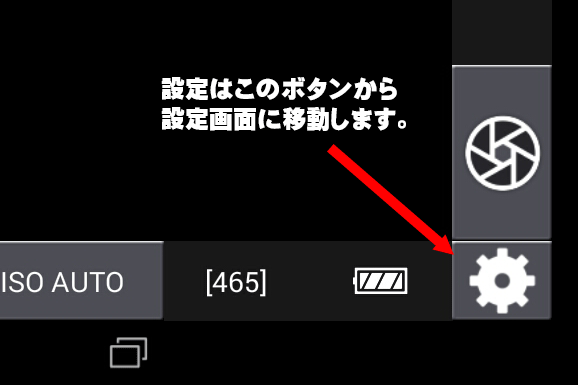
それでここからがややこしいんですがw、このアプリは英語版のみでして、この英語が少々難解と言いますか、分かりづらいと言いますか。ひとまず起動時にライブビューをオフにするにはこちらの項目を変更します。
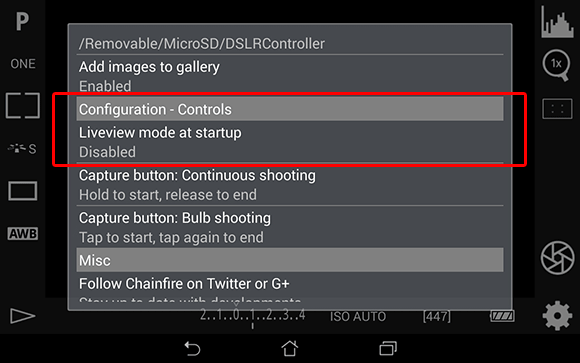
ちなみにこの設定画面ですが上下にスクロール(以外と長い)します。この「Liveview mode at startup」がけっこう下の方で、ここをタッチして「Disabeld」を選択してください。
基本的にこれでテザー撮影の準備は完了です。始め方は画面左下の「再生ボタン」みたいなのを押せばOKです。
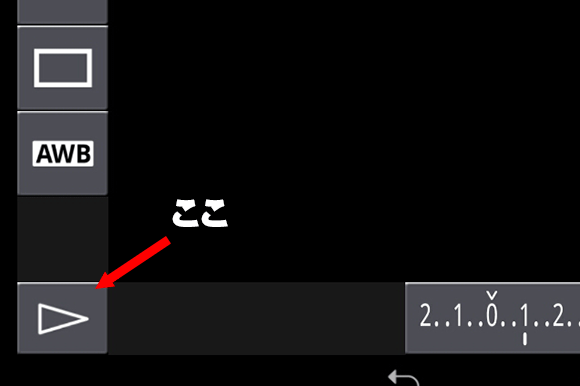
あとはシャッターを押せばタブレットの画面に写真が表示されます。
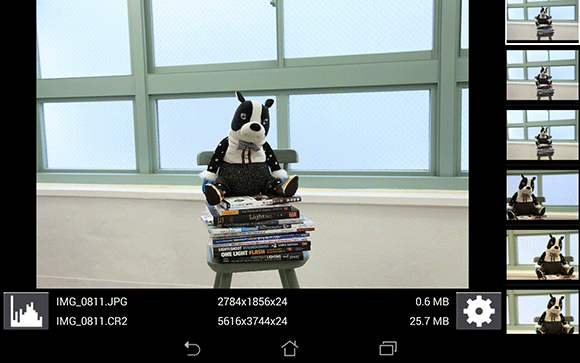
ただ、理論的にはこれで撮影し、画像の確認までできるのですが、その前に設定を変える必要があります。
それでしつこいようですが今回のタブレットを使ったテザー撮影の目標は;
・撮影データはカメラに保存する。
・タブレット本体には保存しない。
・タブレットからカメラを操作する必要はない。
・あくまでプレビューのみ。簡易的で可。
なのでこれを実現すべく設定を変更するわけです。
【撮影データはカメラに保存する】
次に撮影データをタブレットに残さず、カメラにのみ保存する設定にします。これも設定画面で;
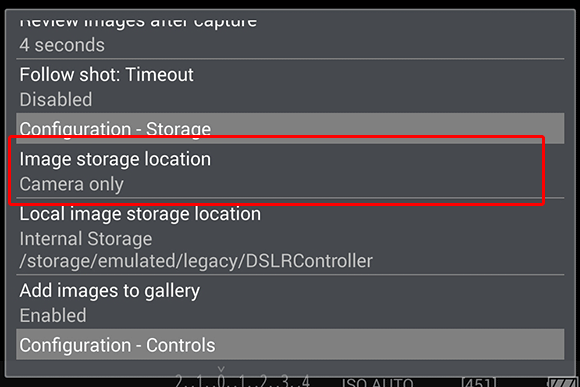
ここでは「Image storage location」を「Camera only」にします。これでタブレット本体には保存されません。ただ、一応内部に保存する設定もできますが、今回使っているタブレットは内蔵16GBですが、すでに2GBほど使われており、撮影データのバックアップ用には容量が少ないです(※私はRAWで保存するのでJPEGでしか撮らない方は問題無いかも知れません)。
【あくまでプレビューのみ。簡易的で可。】
さて、次ですが、あくまで撮影データをその場でタブレットの画面に表示できれば良く、DSLR ControllerはRAWデータの表示も可能ですが、RAWデータだけですと撮影後に表示が時間がかかるのと、画像が撮影順に切り替わらないのです。それではテザー撮影の意味がありません。そこでカメラ側で撮影データの保存方法を変更します。
RAWデータ+SサイズのJPEG
この設定変更はDSLR Controllerからもできますが、カメラ側で変更しても構いません。
それでなぜSサイズのJPEGかというとSサイズでもタブレットの解像度以上のサイズがあり、容量も軽いためです。この設定だとカメラ側のJPEGデータを読み込んで表示するので動作も速いです。
また、表示されている画像は「ピンチイン」、「ピンチアウト」もできるので、ピントの確認もできます。
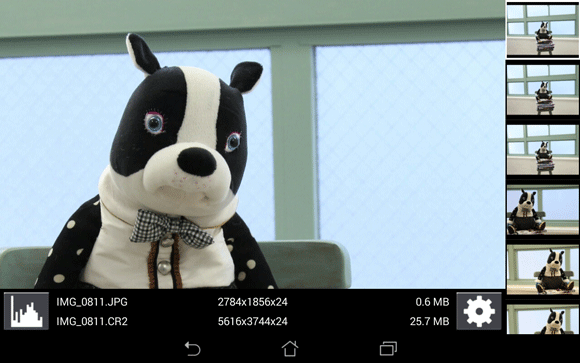
一つ難点というか、このアプリの仕様なんでしょうが、撮影途中に以前の写真を確認し、そのまま撮影を再開しても新しく撮った写真がプレビューに反映されません。これはどういうことかというと、最後に撮った写真を表示させた状態で撮影すると新たに撮影した写真が表示されますが、それよりも前の写真を選んだ状態のままでは「そのまま」ということです(※説明が分かりづらいですが、実際に試すと分かると思います)。
---
ひとまずこんなところですが、実際にどの程度仕事で使えるどうかはこれからですが、少なくとも毎回重たいノートPCを持ち歩かなくても済みそうな予感はしています。また、テザー撮影じゃなくてもカメラの画像を見ることができるビューワーとしてタブレットを活用する方法もアリだと思いました。
ただ、気になったのはAndroidの場合、端末によってアプリとの相性あるのかな?という点、基本的にこういうアプリは「スマホ用」なのでスマホで試してみるというのも良いと思います。いずれにせよAndroidアプリなのでいろいろと好みに応じた設定がかなりあると思うので「これが一番」ってことは無いんじゃないかな、と言ったところでしょうか。
最後に、根本的なことに気付いたのですが、USB端子とカメラを繋いでいるので使用中は充電できないという点を忘れないように。
ご参考まで。。。
(蛇足)
まだ日程決めてませんが、今月久しぶりにワークショップを開催しようかと思っています。
facebook comments: